Netflix puede ser uno de Servicios de transmisión de video El más común del planeta, pero eso no significa que siempre funcionará tan bien como se espera. La dependencia de la aplicación, la conexión a Internet fluctuante y los dispositivos de terceros a veces pueden hacer que Netflix no funcione, como puede experimentar: la aplicación oficial falla, no se abre correctamente, no puede reproducir películas y programas de TV, o incluso cargas una pantalla negra Solo en TV o tableta.
Estas son algunas de las mejores formas de solucionar por qué Netflix no funciona correctamente en su teléfono inteligente, tableta, Smart TV, Roku, Xbox One y PlayStation 4.
Donde cuando finalmente tienes la oportunidad de relajarte un poco, lo último de lo que quieres preocuparte es que netflix no funciona. Sin embargo, resulta que hay muchas razones por las que Netflix puede salir mal.
Esto no debería ser una gran sorpresa. Como cualquier otro servicio, Netflix puede salir mal, a pesar de que lo estás pagando.
Con eso en mente, hemos compilado una lista de los problemas más comunes. Más importante aún, brindamos soluciones para ayudarlo a recuperar Netflix nuevamente.

Primero, verifica si Netflix está deshabilitado
Antes de discutir las posibles razones por las que la aplicación Netflix no funciona, ya sea que no se esté cargando o simplemente falle aleatoriamente, debemos analizar un primer paso esencial que debe tomar: verificar si Netflix tiene algún problema con sus servidores actualmente. Si los servidores de Netflix están inactivos temporalmente, no hay nada que puedas hacer para solucionar el problema.
El primer lugar que puede visitar para comprobar el estado del servicio es el Centro de ayuda de Netflix. Por supuesto, también puedes dirigirte a
Otros sitios web que pueden ayudarle a descubrir si otras personas tienen problemas con Netflix en su área incluyen Downdetector و EstáAbajoJustoAhora. Si todo va bien y no hay nada malo con Netflix, entonces es probable que el problema técnico esté de tu parte.
Ahora que está claro, veamos qué puedes hacer para solucionar tus problemas de Netflix.
1. Netflix se bloquea con frecuencia
A todos nos ha pasado en algún momento. Una de tus aplicaciones favoritas de repente comienza a fallar cada vez que intentas usarla. Después de que haya pasado el pánico inicial, hay algunos pasos que puede seguir para tratar de corregir el problema.
Pero mucho depende del dispositivo que estés usando.
Los usuarios de teléfonos inteligentes deben comenzar forzando la detención de la aplicación. Si aún no funciona, intente apagar el teléfono y volver a encenderlo. Y si aún no funciona, deberá eliminar y reinstalar la aplicación desde la tienda de aplicaciones correspondiente. Se aplica la misma metodología si está utilizando el dispositivo de transmisión dedicado.
Si está utilizando una aplicación en su Smart TV, es posible que no pueda eliminar la aplicación. En su lugar, intente cerrar sesión en la aplicación, borrar su caché y luego iniciar sesión nuevamente. O si está utilizando la aplicación Netflix en Windows o macOS, intente deshabilitar la aplicación antivirus. Esto se debe a que muchos grupos de seguridad interfieren con el servicio.
2. Aparece el código de error 12001 para Netflix en Android
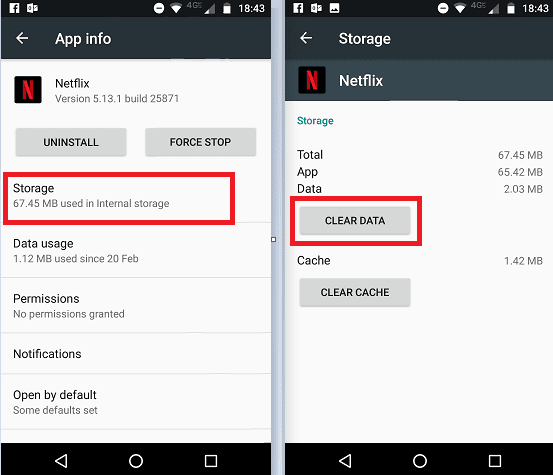
Muchos usuarios de Android se quejan de ver el código de error 12001 cada vez que intentan usar la aplicación en su dispositivo. Este problema afecta tanto a los teléfonos inteligentes como a las tabletas. Los usuarios de Nook también se han quejado del problema.
El código de error 12001 es causado por datos obsoletos en su dispositivo. Debes actualizar los datos para que la aplicación de Netflix vuelva a funcionar. Pero, ¿cómo se actualizan los datos?
Abra la aplicación Configuración de Android y vaya a Configuración -> Dispositivo -> Aplicaciones. Luego desplácese hacia abajo y presione enter Netflix. En el submenú de Netflix, ve a Almacenamiento -> Borrar datos La información de su dispositivo se actualizará.
3. No puedes descargar contenido de Netflix
A fines de 2016, Netflix finalmente comenzó a ofrecer una forma para que los usuarios descargaran contenido para verlo sin conexión. De repente, esto significa que puede descargar sus programas de TV y películas favoritos antes de un largo vuelo en avión o si sabe que viajará a un área con poca cobertura de Internet.
Desafortunadamente, esta característica no siempre funciona como se esperaba. Si tiene dificultades para descargar contenido, hay algunos pasos que puede seguir.
Primero, si está utilizando un iPhone con jailbreak o un dispositivo Android rooteado, puede detenerse ahora. La función no funcionará.
En segundo lugar, asegúrese de estar ejecutando al menos Android 4.4.2 o iOS 8, que tiene la última versión de la aplicación Netflix y que tiene suficiente espacio de almacenamiento en su teléfono.
Si todo lo demás falla, intente reinstalar la aplicación.
4. Aparece el código de error 1012 para Netflix en iOS
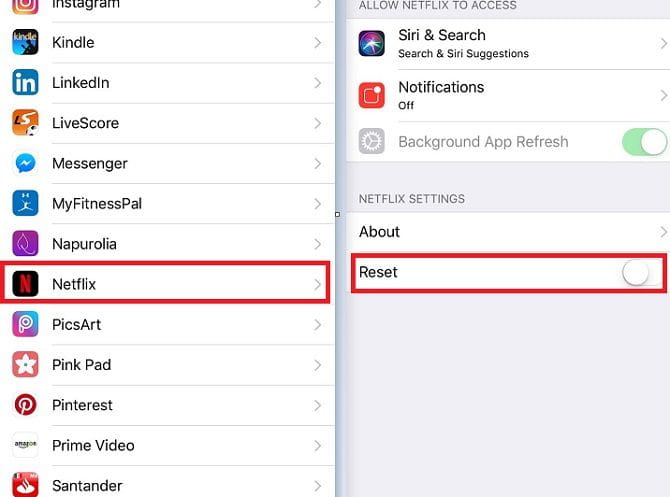
El error 1012 se limita exclusivamente a los usuarios de iOS. Esto indica un problema de conexión de red: la aplicación no puede acceder a los servidores de Netflix.
Puede seguir algunos pasos simples de solución de problemas para intentar solucionar el problema. Por ejemplo, intente reiniciar la aplicación, reiniciar su dispositivo y reiniciar su red doméstica.
Si ninguno de los pasos funciona, deberá restablecer la aplicación de Netflix desde el menú de configuración de iOS. Ir a Ajustes -> Netflix Y toque el interruptor junto a Restablecer para activarlo.
Asegúrese de cerrar cualquier sesión existente de Netflix presionando el botón Inicio dos veces y desplazándose hacia arriba en la aplicación de Netflix, luego reinicie Netflix. Deberá volver a ingresar sus credenciales de inicio de sesión.
5. Pantalla negra de escritorio
Si está utilizando Netflix en Windows o macOS, es posible que encuentre una pantalla negra cada vez que intente reproducir un video.
Este problema tiene tres causas principales:
- Galletas: intentar Eliminar cookies del navegador. Las instrucciones exactas varían de un navegador a otro, pero normalmente encontrará la opción en el menú Configuración.
- Luz plateada: Microsoft dejó de admitir Silverlight hace varios años (aunque los complementos todavía están disponibles para algunos navegadores). Si todavía lo está usando en su sistema, puede impedir que se reproduzca el video. Necesitas eliminarlo.
- Antivirus: Algunas suites de antivirus no funcionan bien con Netflix. Intente deshabilitar temporalmente la aplicación de seguridad que está utilizando.
- Conductores: Asegúrese de que el controlador de la tarjeta gráfica de su computadora esté actualizado. Mientras hace esto, actualice todos los controladores.
- Complementos del navegador: Es posible que una extensión instalada en su navegador impida que Netflix muestre su contenido. Intente desactivarlos uno por uno y luego vuelva a intentar iniciar Netflix para descartarlos. Cuando descubra esto, elimine la extensión del navegador problemática. Quizás también quieras comprobar cómo Las extensiones de Chrome desactivan Netflix.
- Permisos del navegador: Es posible que su navegador no tenga los privilegios adecuados para ejecutar Netflix, así que intente ejecutar la aplicación como administrador.
Si aún ve una pantalla en negro, intente usar un navegador web diferente o deshabilite las extensiones que está usando.
6. Hay demasiados usuarios conectados al servicio
Netflix ofrece planes de precios escalonados y la cantidad de personas que pueden ver Netflix al mismo tiempo depende del plan que elija. El plan Senior está limitado a cuatro personas, pero puedes agregar hasta dos miembros adicionales que no vivan contigo.
Si ve un mensaje que dice: “Su cuenta de Netflix está en uso en otro dispositivo. Deja de jugar en otros dispositivos para continuar” o “Demasiadas personas están usando tu cuenta ahora”, entonces este es tu problema.
Puedes comenzar a reproducir a otros usando tu cuenta de Netflix finalizando todas las sesiones existentes yendo a Cuenta -> Configuración -> Cerrar sesión en todos los dispositivos. Esto puede tardar hasta diez minutos en procesarse.
Para una solución menos drástica, puedes ver quién está usando tu cuenta de Netflix yendo a Cuenta -> Configuración -> Actividad de transmisión reciente en el dispositivo Para ver una lista de las sesiones actuales. La lista le ayudará a identificar a los usuarios que están en línea. Es posible que puedas convencer a alguien para que cierre la sesión.
7. No puedes iniciar sesión en Netflix
La solución obvia aquí es restablecer su contraseña. Y en el futuro, asegúrese de usar aplicación de administrador de contraseñas Como LastPass, que debería ayudarlo a evitar la entrada de contraseña incorrecta.
Sin embargo, antes de presionar el botón de reinicio, también vale la pena revisar los correos electrónicos entrantes. Puede haber algo más siniestro en ciernes.
Las credenciales de inicio de sesión de Netflix para usuarios desprevenidos se intercambian en cantidades insignificantes de dinero en web oscura. A menudo lo compran personas que no pueden crear una cuenta de Netflix desde su país.
Si Netflix ve un comportamiento de inicio de sesión sospechoso, prohibirá su cuenta y le enviará un correo electrónico aconsejándole que cree una nueva contraseña. Recuerde, si es víctima de un pirateo, debe cambiar su contraseña en cualquier otra aplicación o servicio para el que utilizó las mismas credenciales.
8. Netflix no se carga
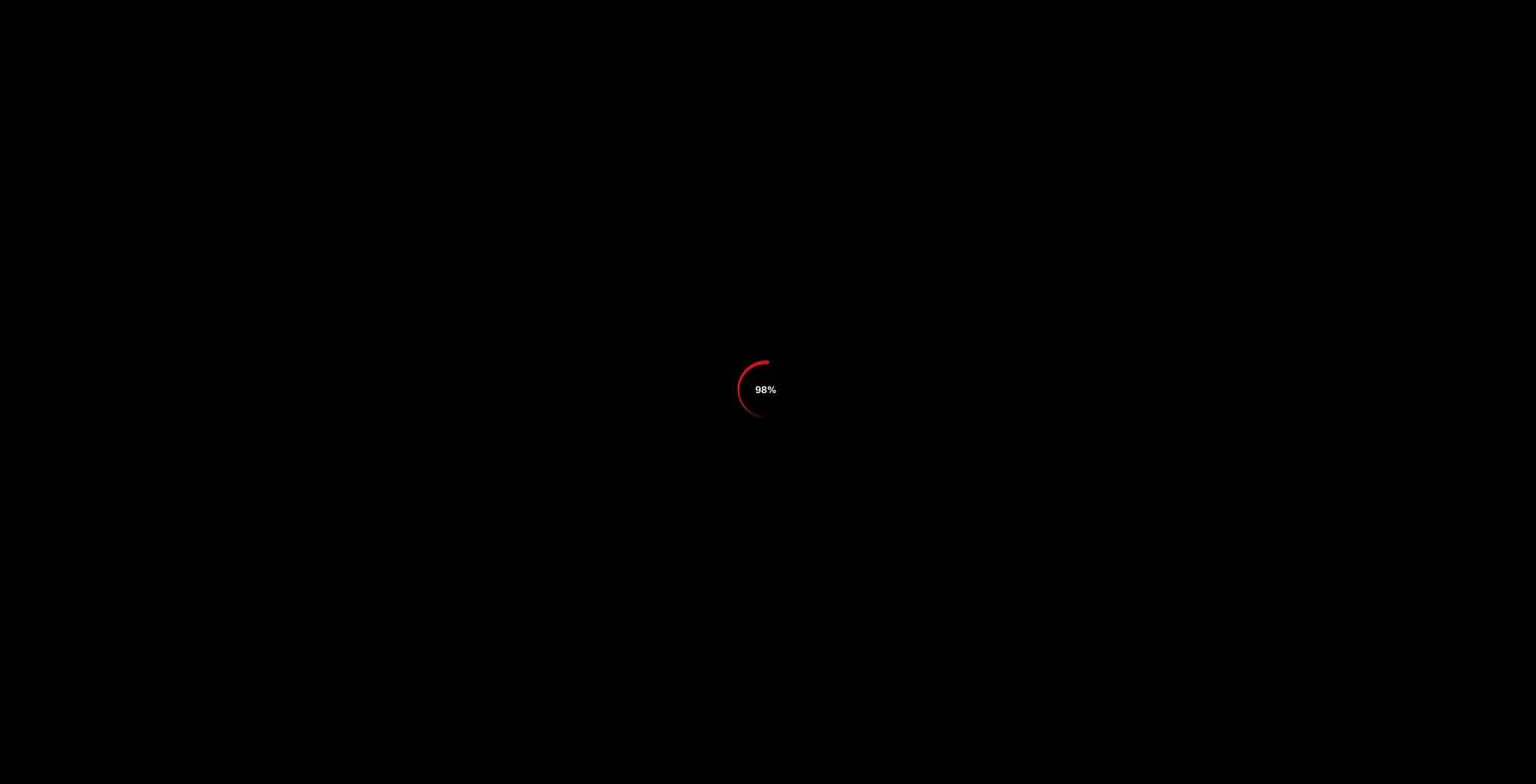
¿Qué puedes hacer si Netflix no se carga? Este problema puede surgir por varios motivos, incluida la pérdida de conexión a Internet. Afortunadamente, los consejos para la solución de problemas son los mismos independientemente de la causa raíz. Si experimenta un círculo rojo giratorio atascado en un porcentaje determinado, estos son consejos que puede probar:
- Cierra y reinicia la aplicación Netflix.
- Reinicie su dispositivo.
- Cierra sesión en tu cuenta de Netflix y vuelve a iniciar sesión.
- Reinicie su enrutador.
- Actualiza la aplicación Netflix.
- Cierra sesión en Netflix en todos tus dispositivos.
- Desinstale y vuelva a instalar la aplicación Netflix.
- Utilice una VPN para evitar la limitación del ISP.
La ejecución de estas correcciones a menudo resolverá cualquier problema de Netflix. Verificar Los problemas más molestos de Netflix: aquí se explica cómo resolverlos
9. Netflix no funciona en tu televisor inteligente
Si la aplicación Netflix falla en tu Roku u otro televisor inteligente, no estás solo. La aplicación Netflix integrada en algunos televisores inteligentes es conocida por ser menos confiable que las versiones de escritorio, móvil y de transmisión. La mayoría de las veces, esto se debe a defectos en el hardware interno del televisor y no a un problema con Netflix en sí.
Los televisores inteligentes Samsung presentan un problema particular; Ejecuta el sistema operativo Tizen basado en Linux en lugar del sistema operativo Roku o Android TV.
Si Netflix no funciona en tu televisor inteligente Roku o Samsung, hay algunas cosas que puedes probar:
- Desenchufe el televisor de la pared, espere 30 segundos y luego vuelva a enchufarlo.
- Si está utilizando un televisor Samsung, intente desactivar Samsung Instant On, ya que algunos usuarios han descubierto que esta función interfiere con las aplicaciones instaladas, incluido Netflix.
Si todo lo demás falla, intente restablecer los valores de fábrica desde el menú de configuración de su televisor. Desafortunadamente, hacerlo significa que perderá todas las configuraciones y datos. Por lo tanto, utilice esto sólo como último recurso.
10. El infame "Error inesperado" de Netflix.
Uno de los errores más comunes de Netflix es el "Error inesperado". Es como si Netflix ignorara el problema y le dejara a usted encargarse del problema. El mensaje le sugiere que vuelva a cargar la página y vuelva a intentarlo.
Si ve este error en su televisor, le sugerimos que apague la aplicación y reinicie Netflix. Si esto sucede en su teléfono, fuerce el cierre de la aplicación y reiníciela. Si esto sucede en su navegador, presione el botón Actualizar. Si eso falla, borre sus cookies, caché e historial en Chrome o cualquier navegador que esté utilizando. Verificar ¿Vale la pena el costo del plan Netflix Premium?
11. Código de error de Netflix NW-2-5 en su dispositivo de transmisión o televisor inteligente
Si usa un televisor inteligente para ver Netflix o transmitir a través de Xbox, PlayStation o Roku, es posible que haya visto el molesto código de error que no permite que Netflix se cargue. Afortunadamente, corregir el código de error de Netflix NW-2-5 es relativamente fácil. La primera opción es reiniciar el dispositivo, que es el primer paso general para solucionar cualquier problema técnico.
¿Tu cuenta de Netflix está funcionando de nuevo?
Según nuestra investigación, estos son los problemas más comunes que la gente tiene con Netflix. Esperamos que si llega a este artículo para tratar de encontrar una solución, entonces Netflix está trabajando ahora otra vez. Y puedes volver a mirar Grandes películas y espectáculos. y tan único como Black Mirror: Bandersnatch de Netflix.







